Excel 中插入等差数列教程
什么是等差数列?
在数学中,等差数列是指一个数字序列,其中任意相邻两项的差值是相等的,在 10, 20, 30, 40 这个序列中,每个数与前一个数的差距都是 10,所以这个数列是一个等差数列。
如何在 Excel 中创建等差数列?
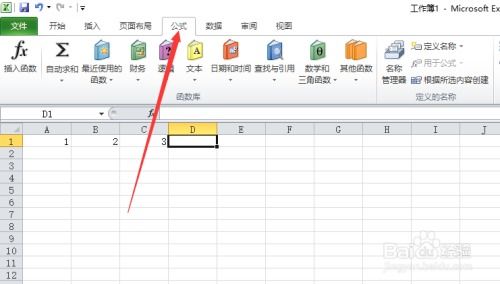
步骤 1: 打开 Excel 并新建工作簿。 步骤 2: 在 A 列输入第一个数字,10。 步骤 3: 使用公式输入后续等差数列的数字,假设我们想要创建一个以 10 开头,每次增加 10 的等差数列,我们可以使用以下公式: =A1 + (ROW()-1)*10 公式解释:A1 是第一个等差数列的数字,ROW() 函数返回当前行号(从 1 开始),然后我们将它减去 1 得到上一行的行号,再乘以 10 即可得到下一行的数字。
使用填充柄复制等差数列
步骤 1: 按住鼠标左键将光标拖动至你想要复制等差数列的最后一行。 步骤 2: 将鼠标移至单元格右下角的小黑点,直到鼠标变成黑色十字形。 步骤 3: 拖动小黑点,将等差数列复制到新的位置。
使用自动填充功能快速复制等差数列
步骤 1: 右击需要复制等差数列的第一个单元格。 步骤 2: 选择“填充”选项。 步骤 3: 在弹出的菜单中选择“等差数列”。 步骤 4: 系统会根据第一个单元格中的数字和公差(这里是 10)自动计算并填充等差数列。
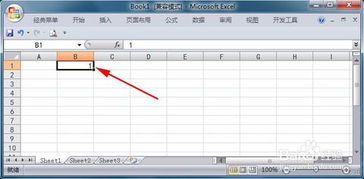
注意事项:
- 如果你的等差数列包含负数或零,记得调整公差的符号。
- 对于非常大的等差数列,可以考虑手动输入或使用 VBA 脚本来加速计算过程。
结束语:
通过以上步骤,你可以轻松地在 Excel 中插入等差数列,掌握这些基本操作后,你可以在日常工作中更高效地处理数据,并为你的项目增添更多价值,如果你对等差数列有更深的理解或遇到其他问题,请随时提问。
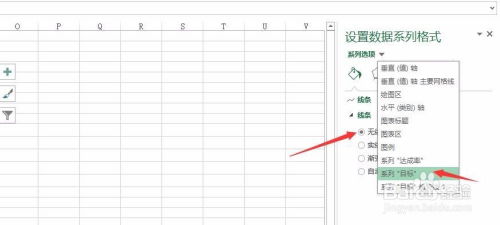
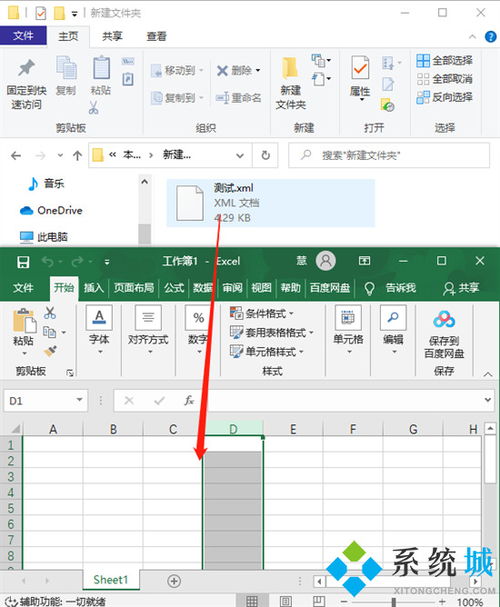
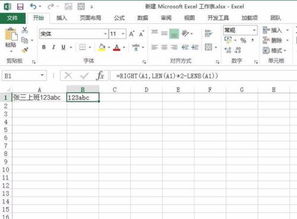
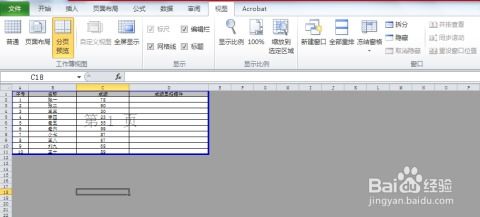
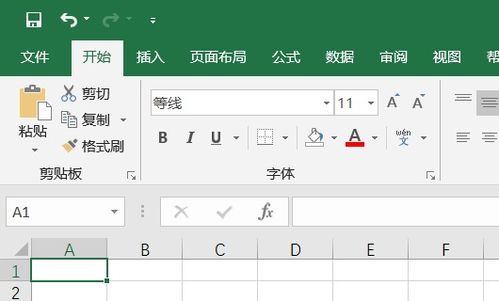
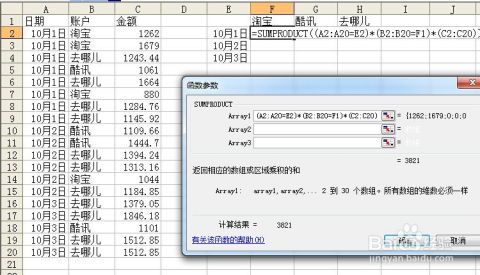
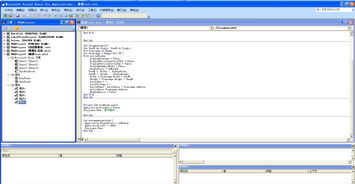
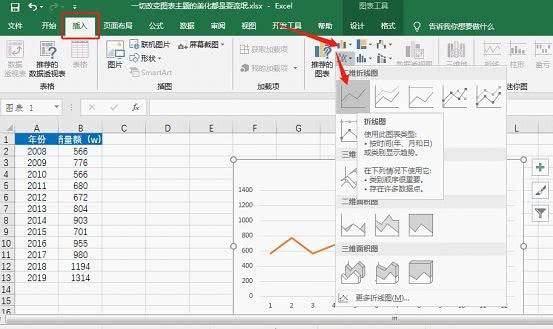
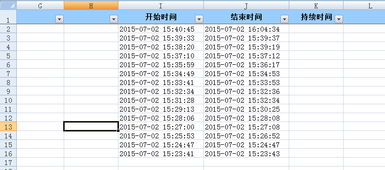
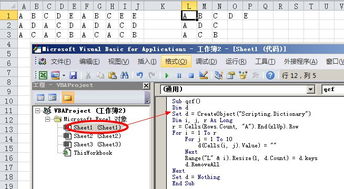
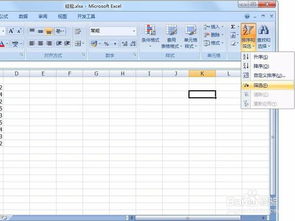
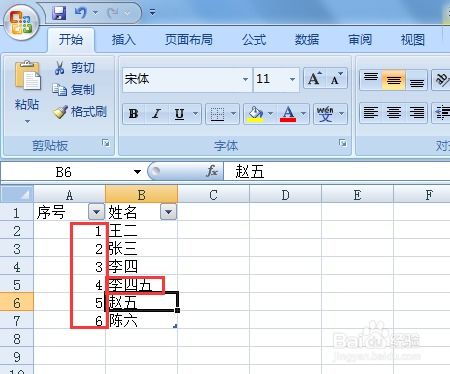
有话要说...